MySQL Workbench Mac版是一款由Mysql官方推出的可以在MAC OS X平台上使用的数据库设计建模工具,MySQL Workbench Mac版是著名的数据库设计工具DBDesigner4的继任者,具有设计和创建新的数据库图示,建立数据库文档,以及进行复杂的MySQL迁移的作用,欢迎有需要此款工具的朋友们前来下载使用。
软件特色
MySQL Workbench Mac版是下一代的可视化数据库设计、管理的工具。是MySQL AB发布的可视化的数据库设计软件。
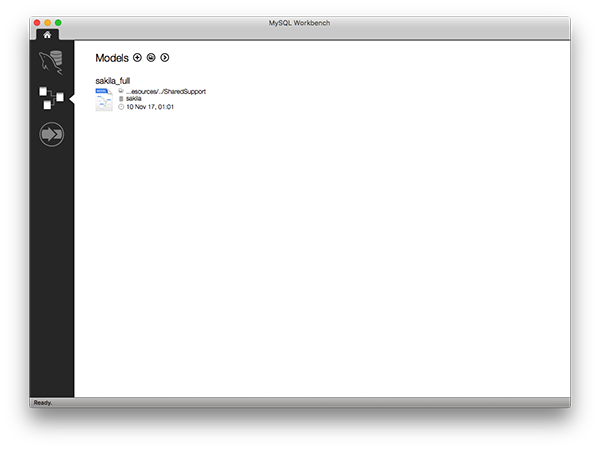
MySQL Workbench Mac版为数据库管理员、程序开发者和系统规划师提供可视化设计、模型建立、以及数据库管理功能。它包含了用于创建复杂的数据建模ER模型,正向和逆向数据库工程,也可以用于执行通常需要花费大量时间和需要的难以变更和管理的文档任务。MySQL工作台可在Windows,Linux和Mac上使用。
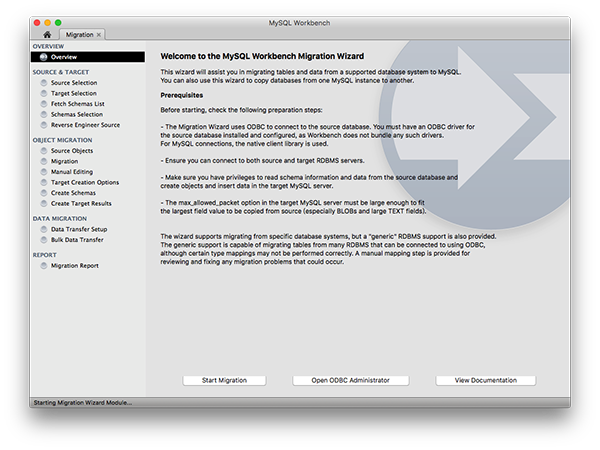
Mac下MySQL与MySQLWorkbench的安装
通过查阅各种各样的资料,去安装这些东东。最后经过一番周折终于安装完成。下面是对安装过程和遇到的问题做个简单记录。
一、 下载MySQL和MySQL Workbench
选择合适自己Mac 版本的MySQL安装包(有很多中版本)
MySQL 5.7 for Mac :点击下载
选择与上面下载的MySQL安装包一样的MySQL Workbench版本(不过这里只有一个版本,所以就下这个)
二、 下载MySQL和MySQL Workbench
2.1 安装MySQL
打开MySQL的安装包:
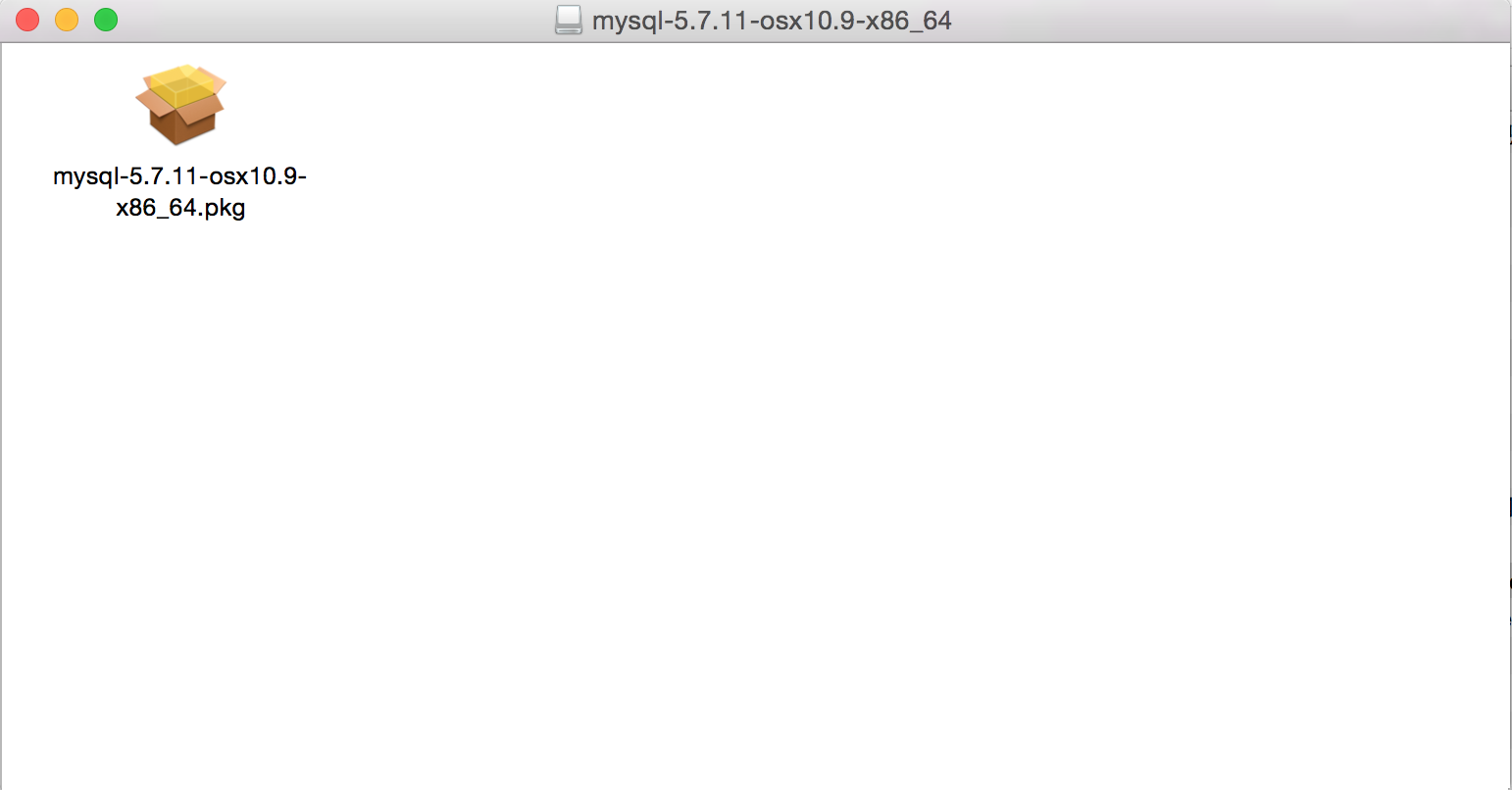
双击mysql-5.7.11-osx10.10-x86_64.dmg文件
一路下一步,即可安装成功
注意:安装完成之后会弹出一个对话框,告诉我们生成了一个root账户的临时密码。请注意保存,否则重设密码会比较麻烦。
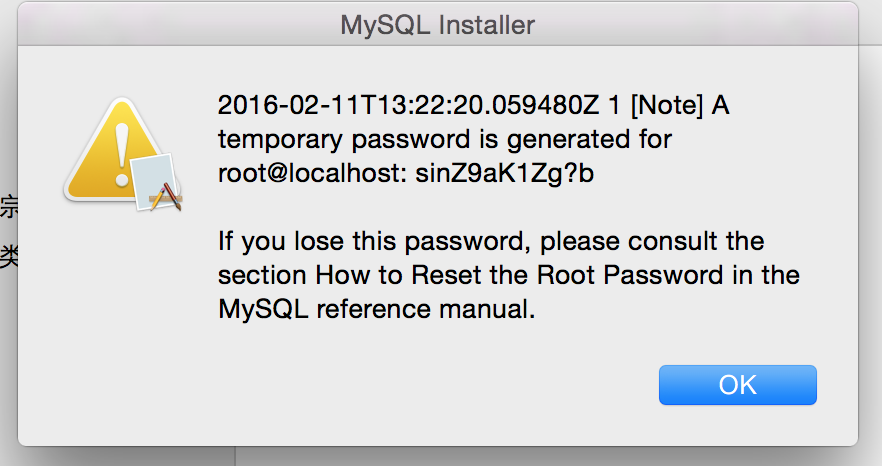
启动MySQL
打开系统偏好设置,会发现多了一个MySQL图标,点击它,会进入MySQL的设置界面:
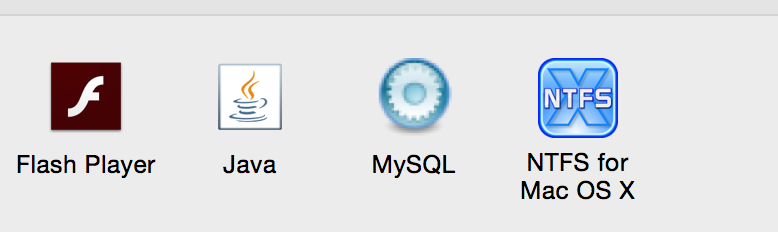

安装之后,默认MySQL的状态是stopped,关闭的,需要点击“Start MySQL Server”按钮来启动它,启动之后,状态会变成running。
下方还有一个复选框按钮,可以设置是否在系统启动的时候自动启动MySQL,默认是勾选的,建议取消,节省开机时间。
你可以去系统偏好设置-其他-MySQL,通过这个来启动和停止MySQL服务。
通过终端连接MySQL
打开终端,为Path路径附加MySQL的bin目录
PATH="$PATH":/usr/local/mysql/bin
然后通过以下命令登陆MySQL(密码就是前面自动生成的临时密码,localhost:后面的是密码)
mysql -u root -p
登陆成功,但是运行命令的时候会报错,提示我们需要重设密码。
mysql> show databases;
ERROR 1820 (HY000): You must reset your password using ALTER USER statement before executing this statement.
mysql>
修改密码,如新密码为123456
set PASSWORD =PASSWORD('123456');
再次执行show databases;就正常了。
2.2 安装MySQL Workbench
双击安装 mysql-workbench-community-6.3.6-osx-x86_64.dmg
出现以下图标,点击进入。发现有已经创建了一个链接,这是默认创建的,密码是通过刚才的方式已经修改过的密码。输入新密码可以进入。
(我是先安装好MySQL再安装好Workbench,然后再在终端里进行上文的操作)
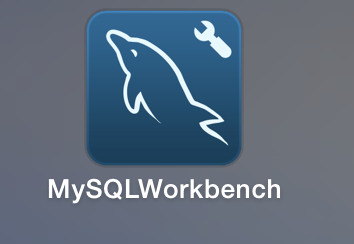
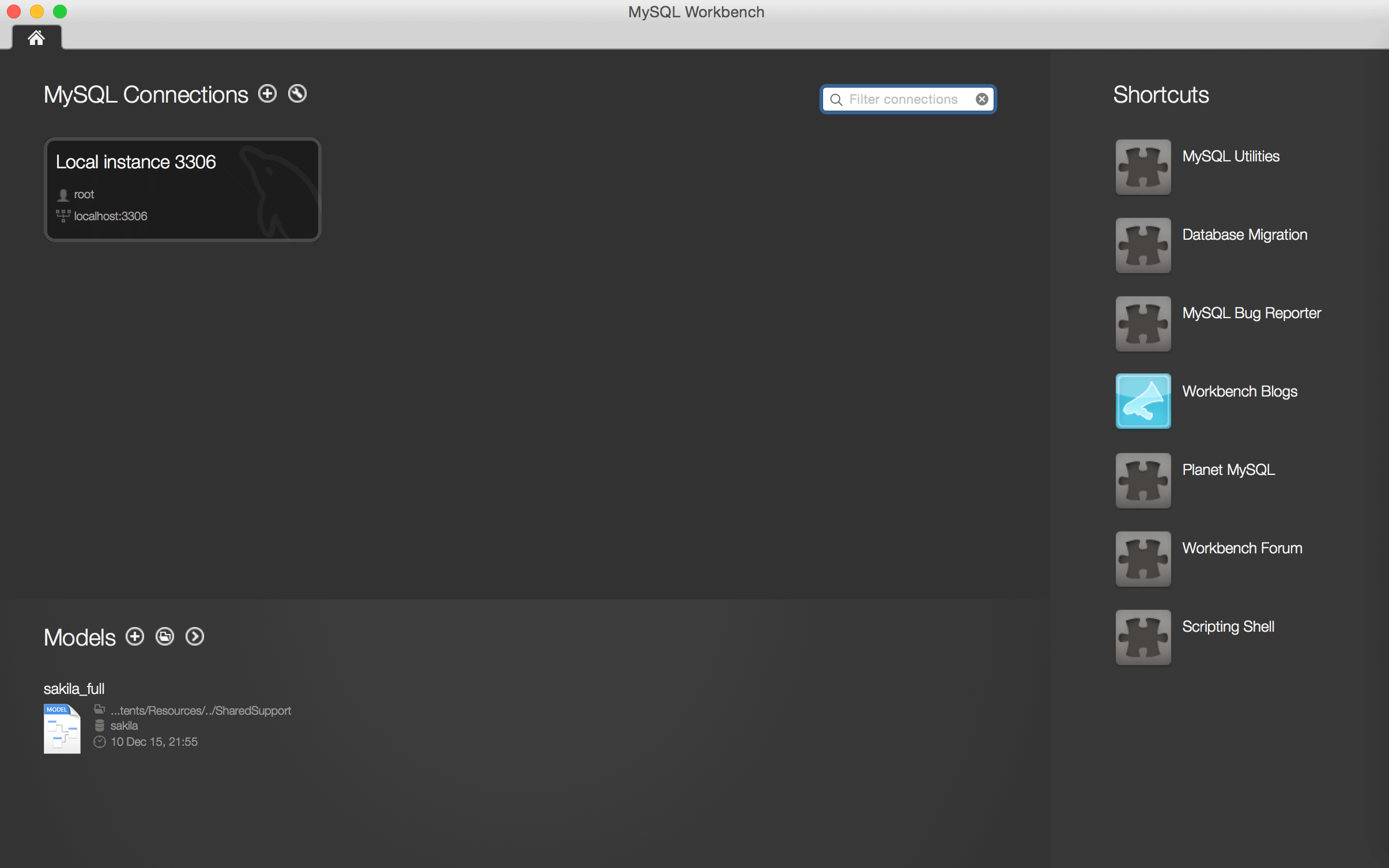
点击链接,输入密码进入
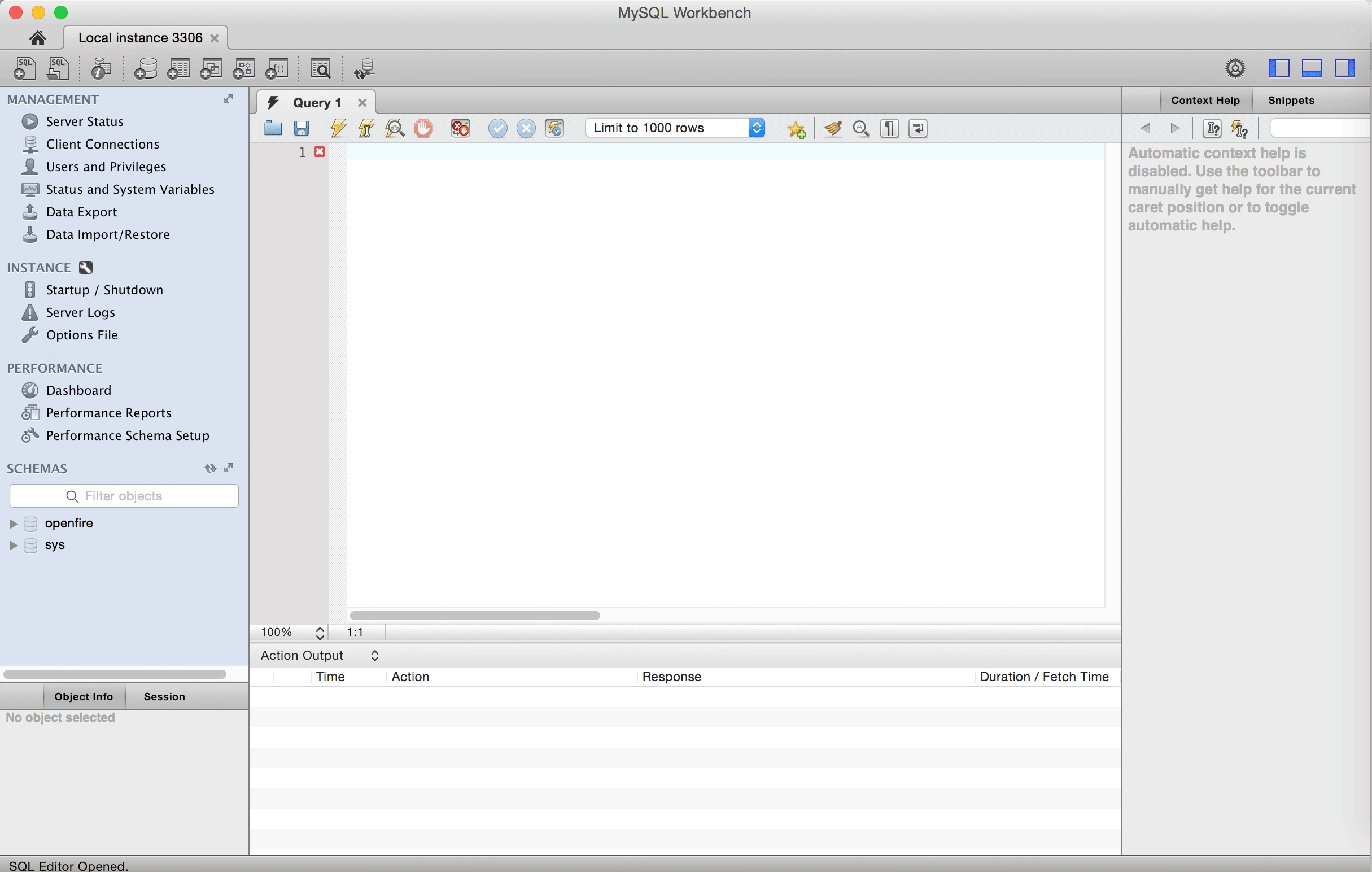
管理数据库的访问密码
MySQL的默认账号密码是root/root,正常情况下我们如果单纯的只是使用MySQL Workbench来管理数据库的这个账号是可以的,但是当我们在编程代码中通过jdbc来访问MySQL时我们就会发现使用这个账号是不行,无法访问,因为MySQL需要我们更改密码,也就是说root这个是个默认的密码也就是弱密码,需要我们修改之后才能在代码中使用。因此我们需要来管理数据库的访问密码。
新建一个Server Instance
在“Server Administration”模块下有个“New Server Instance”点击之后会弹出一个“Create New Server Instance Profile”的对话框,跟着对话框的一步一步走就可以完成,一般本地的数据库直接跟着默认设置就ok。完成之后我们就能够在Workbench的主界面最右边看到刚才建立的instance。
双击打开管理器,这里需要密码,一般还没改过的就是root。然后在左侧的菜单栏下有个“SECURITY”下面有个“Users and Privileges”的子菜单项,选择就会看到如下界面:
在右侧的面板中有一个User Accounts的列表,选择其中要修改密码的账号,然后在右侧修改密码即可。
咱们使用的mysql,mysqladmin命令实际上是分别用的/usr/local/mysql/bin/mysql和/usr/local/mysql/bin/mysqladmin,我们需要配置下环境变量,这样就可以在terminal中直接使用这两个命令了
配置环境变量:根目录
vi .bash_profile
export PATH=/usr/local/mysql/bin/:$PATH
修改下mysql的root用户的密码
mysqladmin -u root password ‘1q2w3e’
创建一个新用户everlook,密码1q2w3e
@>mysql -u root -p
输入root的密码1q2w3e
insert into mysql.user(Host,User,Password) values ("localhost","everlook",password("1q2w3e"));
flush privileges; --刷新系统权限表
创建一个数据库everlookDB
create database everlookDB;
授给everlook用户所有的权限
grant all privileges on everlookDB.* to everlook@localhost identified by '1q2w3e';
核心特色:
设计
MySQL Workbench 可让 DBA、开发人员或数据架构师以可视化方式设计、建模、生成和管理数据库。它具有数据建模工具创建复杂 ER 模型所需的一切功能,支持正向和反向工程,还提供了一些关键特性来执行通常需要大量时间和工作的变更管理和文档任务。
开发
MySQL Workbench 提供了一些可视化工具来创建、执行和优化 SQL 查询。SQL Editor 具有语法高亮显示、自动填充、SQL 代码段重用和 SQL 执行历史记录等功能。开发人员可以通过 Database Connections Panel 轻松管理数据库连接。使用 Object Browser 可以即时访问数据库模式和对象。
管理
MySQL Workbench 提供了一个可视化控制台,让您可以轻松管理 MySQL 环境,更直观地了解数据库运行状况。开发人员和 DBA 可以使用这些可视化工具配置服务器、管理用户、执行备份和恢复、检查审计数据以及查看数据库运行状况。
数据库迁移
MySQL Workbench 现在为将 Microsoft SQL Server、Sybase ASE、PostreSQL 及其他 RDBMS 表、对象和数据迁移至 MySQL 提供了一个全面、简单易用的解决方案。开发人员和 DBA 可以轻松、快速地转换现有应用,使其可运行在 Windows 及其他平台的 MySQL 上。此外,它还支持从 MySQL 早期版本迁移至最新版本。
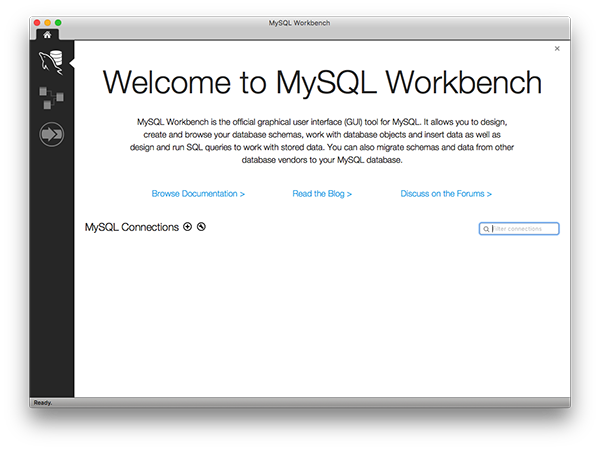




















 681
681











 被折叠的 条评论
为什么被折叠?
被折叠的 条评论
为什么被折叠?








